Reinstale a versão mais recente do programa problemático
- O erro BSoD wfplwfs.sys é bastante irritante, pois pode aparecer associando-se a qualquer programa.
- Você deve tentar atualizar os drivers do seu PC e o programa instalado.
- Além disso, você pode digitalizar e corrigir arquivos de sistema corrompidos em seu PC para corrigir esse problema.

xINSTALE CLICANDO NO ARQUIVO PARA DOWNLOAD
Fortect é uma ferramenta que verifica seu sistema operacional Windows em busca de arquivos de sistema ruins ou corrompidos. Uma vez encontrado, ele pode substituir essas versões por uma nova de seu repositório com arquivos originais do sistema Windows. Assim, ele restaurará seu sistema para um estado totalmente funcional. Aqui está como fazer isso em 3 etapas fáceis:
- Baixe e instale o Fortec no seu PC.
- Inicie a ferramenta e Iniciar digitalização para encontrar arquivos quebrados que estão causando os problemas.
- Clique com o botão direito em Iniciar reparo para corrigir problemas que afetam a segurança e o desempenho do seu computador.
- Fortec foi baixado por 0 leitores deste mês.
Muitos de nossos leitores e outros usuários do sistema operacional Windows relataram ter encontrado o wfplwfs.sys erro de tela azul da morte em seus PCs. Esse problema é mais comumente encontrado em usuários do Windows 11, mas outros sistemas operacionais não são imunes a ele.
Se você também está se deparando com o travamento do wfplwfs.sys ou com o erro do wfplwfs.sys e está procurando soluções para resolvê-lo, então temos um monte de soluções que irão ajudá-lo a corrigir a tela azul da morte do wfplwfs.sys erro. Vamos direto ao assunto.
O que causa o erro wfplwfs.sys?
Fizemos algumas pesquisas e descobrimos muitos motivos que desencadeiam a falha do wfplwfs.sys ou o erro do wfplwfs.sys no seu PC.
- Aplicativo problemático: Vários usuários relataram encontrar o erro de travamento wfplwfs.sys ao abrir diferentes programas em seus PCs. Os aplicativos problemáticos podem ser a razão por trás do erro.
- programa desatualizado: você deve garantir que está executando a versão mais recente do programa em seu PC para evitar problemas de incompatibilidade.
- Aplicativos conflitantes: Se você instalou dois ou mais aplicativos do mesmo tipo, você enfrentará vários problemas, como a tela azul wfplwfs.sys do erro de morte.
- Arquivos de sistema corrompidos: Se o seu PC estiver faltando ou arquivos de sistema corrompidos, ele não funcionará corretamente e gerará vários erros, incluindo o que está em questão.
- Drivers desatualizados: junto com os aplicativos atualizados, seu PC também deve ter os drivers mais recentes instalados para evitar problemas.
- Atualizações problemáticas do Windows: as atualizações do Windows, muitas vezes no lugar de melhorar a experiência do usuário, podem causar vários problemas dentro do sistema.
Como posso corrigir o erro de tela azul wfplwfs.sys?
- O que causa o erro wfplwfs.sys?
- Como posso corrigir o erro de tela azul wfplwfs.sys?
- 1. Atualize o programa problemático
- 2. Corrigir arquivos de sistema corrompidos
- 3. Verifique se há conflitos de software
- 4. Desinstale a atualização mais recente do Windows
- 5. Atualizar drivers
1. Atualize o programa problemático
- Abra o Começar menu pressionando a tecla Ganhar chave.
- Abrir Painel de controle.

- Clique em Programas e características.

- Selecione o programa (por exemplo ESET Smart Security) e acerte o Desinstalar botão.
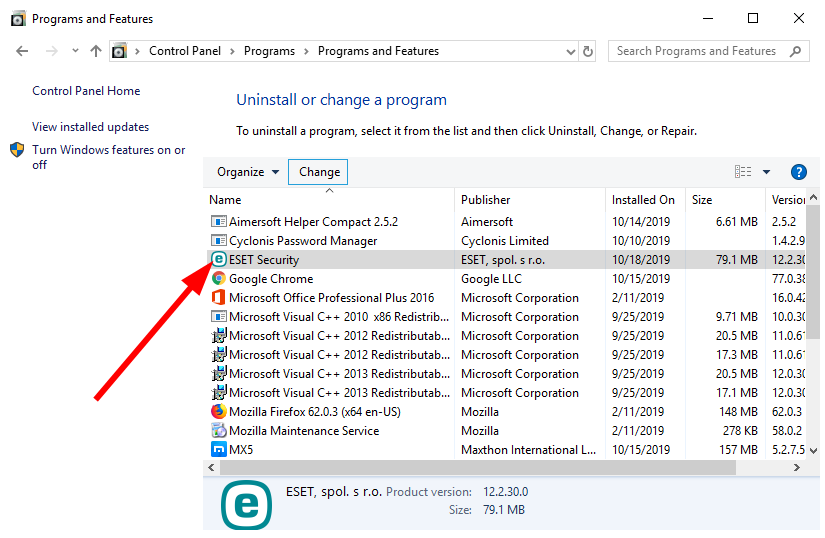
- Siga as etapas na tela para remover o programa do seu PC.
- Visite o site oficial.
- Download a versão mais recente do programa.
- Instalar e verifique se isso resolve o problema ou não.
Um usuário no fórum oficial da Microsoft apontou que ele estava enfrentando o erro de tela azul wfplwfs.sys com o Segurança Inteligente ESET Programas. Ele estava encontrando a mensagem de erro ao executar uma versão antiga do software.
Uma simples desinstalação do software antigo e instalação da versão mais recente corrigiu a falha do wfplwfs.sys no PC do usuário. Você também pode tentar isso com o programa com o qual está tendo o problema e verificar se isso resolve o problema.
2. Corrigir arquivos de sistema corrompidos
- aperte o Ganhar chave para abrir o Começar cardápio.
- Execute o prompt de comando como administrador.

- Digite o comando abaixo e pressione Digitar.
sfc /scannow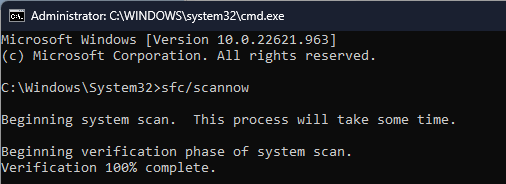
- A ferramenta de verificação SFC irá diagnosticar e corrigir arquivos corrompidos.
- Digite os comandos abaixo e pressione Digitar depois de cada um.
DISM.exe /Online /Cleanup-image /ScanhealthDISM.exe /Online /Cleanup-image /RestorehealthDISM.exe /online /cleanup-image /startcomponentcleanup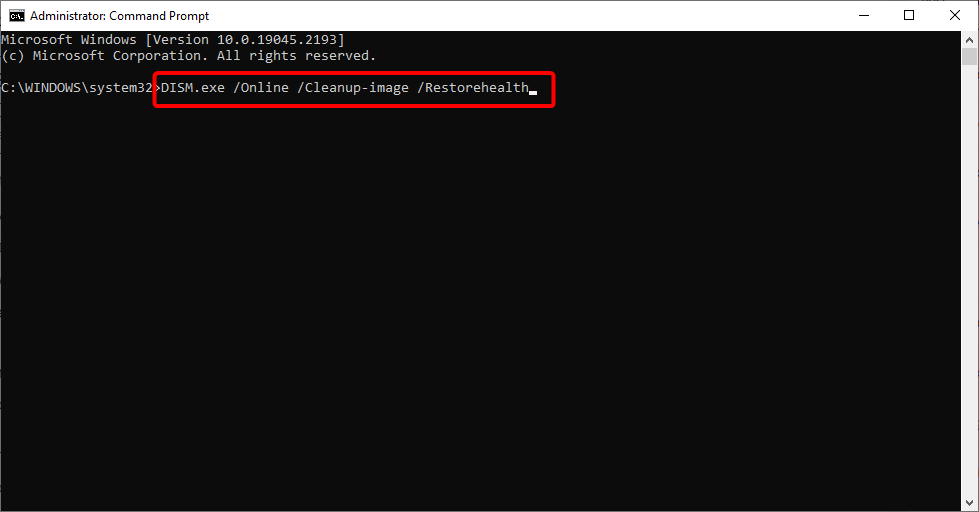
- Reiniciar seu computador.
Você pode usar a ferramenta interna do Windows, ou seja, SFC Scan e DISM, para corrigir os arquivos de sistema corrompidos em seu PC e resolver vários problemas, incluindo o erro wfplwfs.sys.
Para facilitar o processo, sugerimos que você use uma ferramenta dedicada chamada proteger. Usando isso, você poderá corrigir arquivos de sistema corrompidos, travamentos do sistema, remover malware, limpar arquivos inúteis e muito mais.
⇒ Obter Forte
3. Verifique se há conflitos de software
- aperte o Ganhar + R chaves para abrir o Correr diálogo.
- Tipo msconfig e pressione Digitar.

- Mude para o Serviços aba.

- Verifica a Ocultar todos os serviços da Microsoft opção e selecione Desativar tudo.

- Mude para o Comece aba.
- Clique Abra o Gerenciador de Tarefas opção.

- Clique com o botão direito do mouse em cada item no gerenciador de tarefas e desabilitar eles.
- Fechar Gerenciador de tarefas.
- Vou ao Bota aba.
- Marque a caixa para Inicialização segura.

- Clique Aplicar e OK.
- Reiniciar seu computador.
Você deve inicializar seu PC em um ambiente limpo, ou seja, inicialização segura, para ver se algum outro programa entra em conflito com o programa que está gerando a mensagem de erro.
- 0x00000023 Erro BSoD: 3 maneiras de corrigi-lo rapidamente
- 0x00000044 Erro BSoD: causas e como corrigi-lo
- Nvhda64v.sys BSoD: 4 maneiras rápidas de corrigi-lo
- Erro BSOD do Navagio.sys: 5 maneiras de corrigi-lo rapidamente
4. Desinstale a atualização mais recente do Windows
- aperte o Ganhar + EU chaves para abrir o Configurações cardápio.
- Clique em atualização do Windows à esquerda.
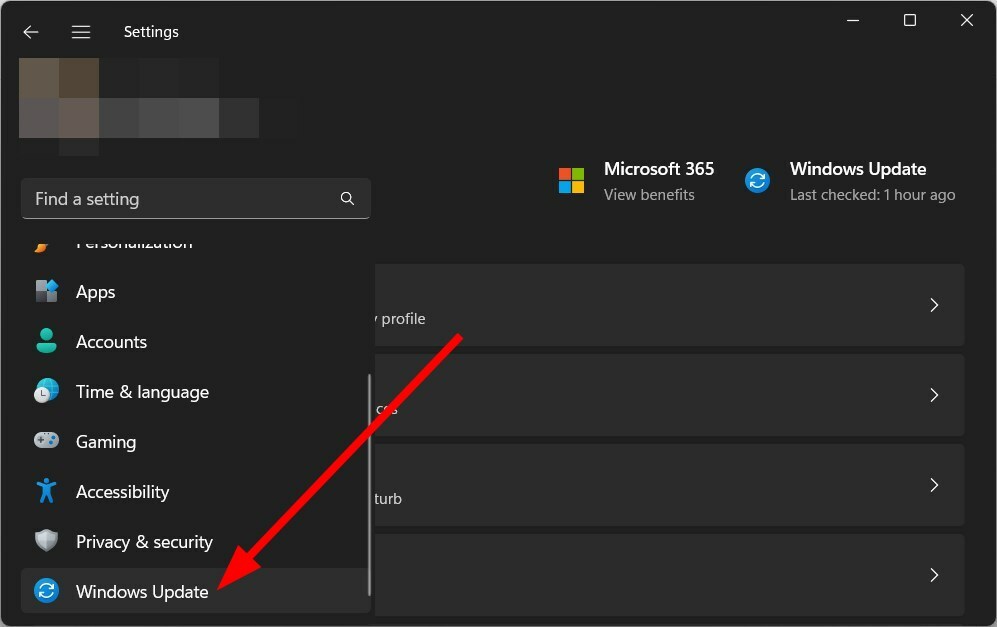
- Selecione Atualizar histórico.

- Role para baixo e clique em Desinstalar atualizações sob Configurações relacionadas.

- Selecione a atualização instalada recentemente e clique no botão Desinstalar botão.
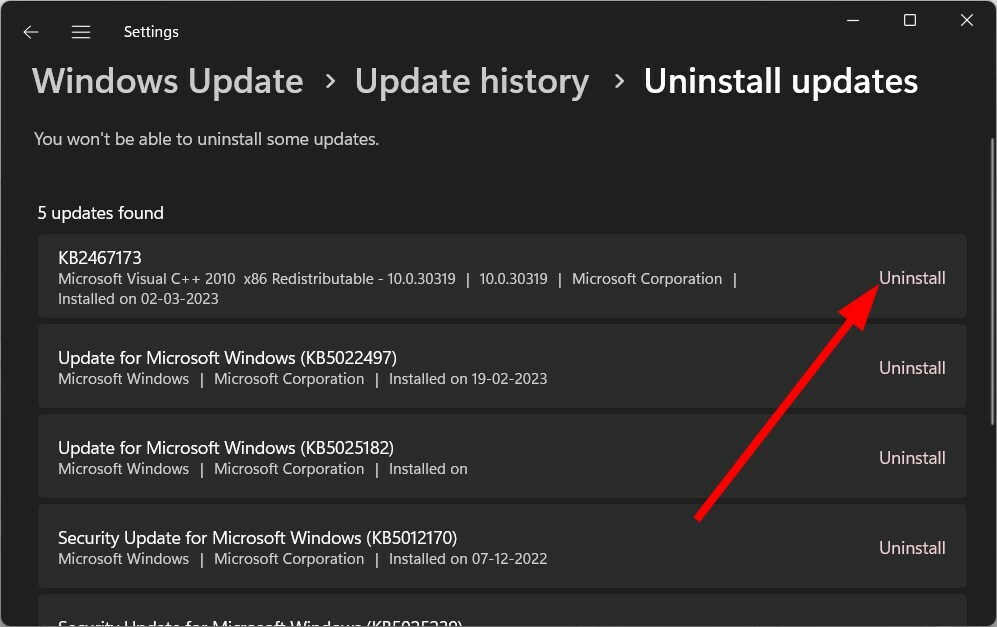
- Reiniciar seu computador.
Freqüentemente, a atualização mais recente do Windows pode trazer bugs que podem entrar em conflito com o bom desempenho dos programas instalados em seu PC. Você deve tentar desinstalar a atualização mais recente do Windows e verificar se isso corrige o problema.
5. Atualizar drivers
- Abra o Começar menu pressionando a tecla Ganhar chave.
- Abrir Gerenciador de Dispositivos.

- Expanda cada seção e atualize os drivers um por um.
O acima requer que você percorra manualmente cada seção e atualize os drivers de dispositivo um por um, o que pode ser cansativo.
Para corrigir isso, sugerimos que você use um software de atualização de driver dedicado, como DriverFix. Com a ferramenta, você poderá atualizar todos os drivers simultaneamente com apenas alguns cliques.
Além de atualizar drivers, você pode usá-lo para agendar verificações, fazer backups de drivers, usá-lo como um gerenciador de download eficiente e muito mais.
⇒ Obter DriverFix
É isso de nós neste guia. Vários leitores também relataram ter encontrado o Erro BSOD Wdfilter.sys, que você pode corrigir facilmente aplicando as soluções mencionadas em nosso guia.
Se você está recebendo o erro ClipSp.sys, você deve experimentar as soluções que mencionamos em nosso guia para resolvê-lo facilmente.
Sinta-se à vontade para deixar um comentário abaixo e nos informar qual das soluções acima corrigiu o erro de tela azul wfplwfs.sys.
Ainda está com problemas?
PATROCINADAS
Se as sugestões acima não resolverem seu problema, seu computador pode ter problemas mais graves no Windows. Sugerimos escolher uma solução completa como proteger resolver problemas de forma eficiente. Após a instalação, basta clicar no botão Ver&Corrigir botão e, em seguida, pressione Iniciar reparo.


